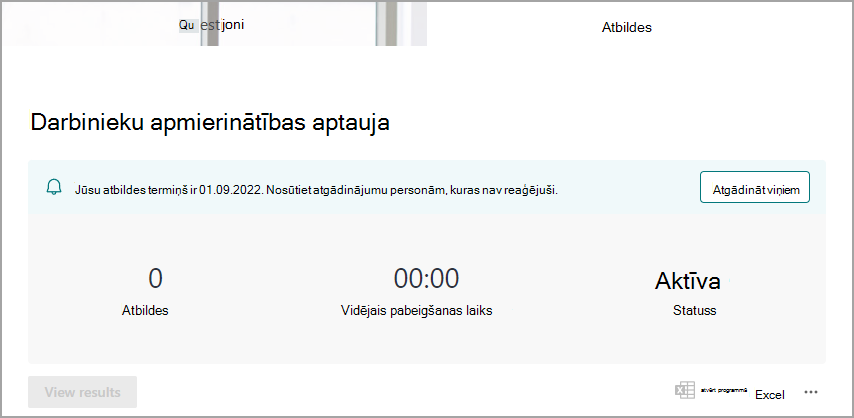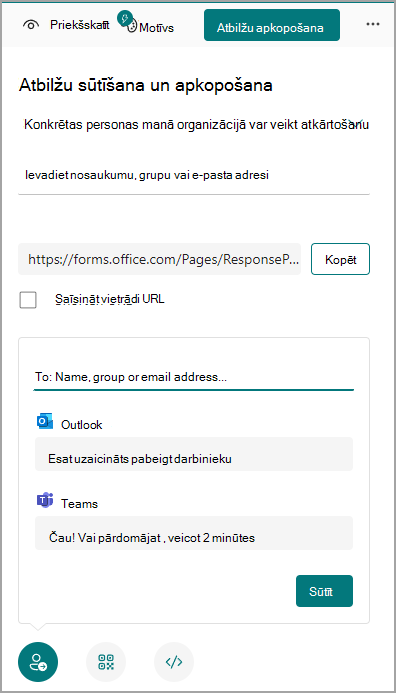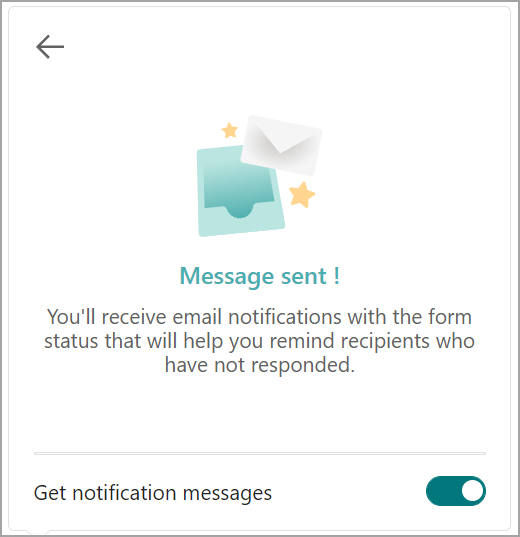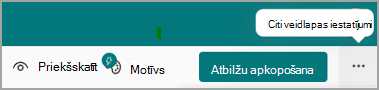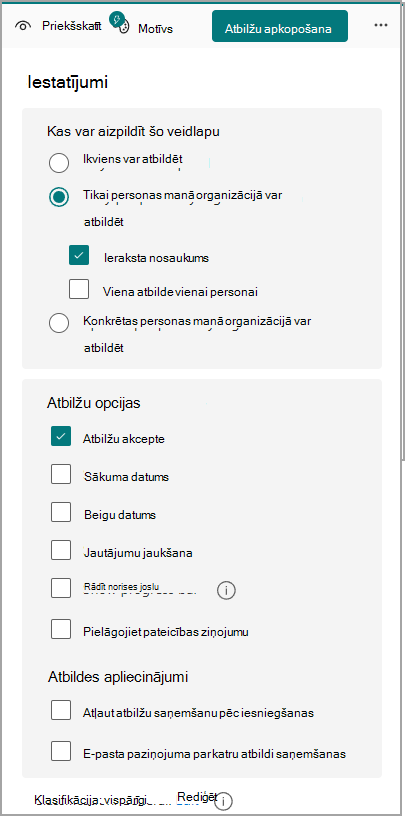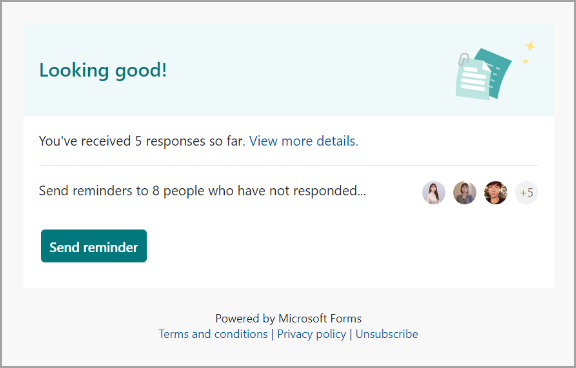Galvenā veidlapu izmantošanas daļa ir uzaicinājumu nosūtīšana auditorijai un atbilžu pārvaldība, izmantojot paziņojumus.
Auditorijas uzaicināšanai savā veidlapā
Kopīgojot veidlapu, varat atlasīt atsevišķas personas vai grupas no personu atlasītāja kā veidlapas auditoriju.
-
Atlasiet Apkopot atbildes.
-
Atlasiet auditoriju no šīm opcijām: Ikviens var atbildēt, atbildes var atbildēt tikai personas manā organizācijā. Konkrētas personas manā organizācijā var atbildēt.
Piezīme.: Ja atlasāt Noteiktas personas manā organizācijā var atbildēt, aizpildiet lauku Ievadiet vārdu, grupu vai e-pasta adresi.
-
Nokopējiet URL. Atlasiet Kopēt un atzīmējiet izvēles rūtiņu Saīsināt URL , ja vēlaties izmantot īsāku vietrādi URL, nekā norādīts.
Piezīme.: Opcija Saīsināt URL nav pieejama, ja esat pierakstījies programmā Forms, izmantojot Microsoft personisko kontu (Hotmail, Live vai Outlook.com) vai mobilo vietni.
-
Atlasiet uzaicinājuma ikonu jūsu izvēlētajai piegādes metodei. Opcijas ir: kontaktpersonu saite
Piezīmes.:
-
Tiek lietots, ja jums ir Exchange tiešsaistē.
-
Ja Programmā Teams sūtāt veidlapu vai kontroldarbu, varat to nosūtīt personai, tērzēšanas grupai programmā Teams vai Teams kanālam, kad atlasāt uzaicinātās personas.
-
Kad ievadāt Outlook adresi adresātam, Outlook izvēles rūtiņa, ja tā ir aizpildīta pēc noklusējuma.
QR koda
Piezīme.: Ievietojiet lejupielādēto .png kur paredzētā auditorija to var skenēt ar QR kodu skeneri.
Iegulšanas
-
Piezīme.: Ikviens, kas saņems veidlapas saiti pa e-pastu, varēs pārsūtīt jūsu e-pasta ziņojumu citām personām, kuras, iespējams, varēs skatīt un aizpildīt jūsu veidlapu. Taču, ja veidlapa ir iestatīta kā Tikai personas manā organizācijā var atbildēt vai Konkrētas personas manā organizācijā var atbildēt, jūsu definētās personas un grupas (neatkarīgi no tā, vai visi lietotāji jūsu organizācijā vai tikai konkrētas personas un grupas) var skatīt jūsu veidlapu un uz to atbildēt (pat tad, ja viņiem ir pārsūtīts e-pasta ziņojums).
Ieslēgt paziņojumus
Jūs varat ieslēgt paziņojumu ziņojumus uzaicinājuma apstiprinājuma logā vai iestatījumu rūtī.
Apstiprinājuma logs
Lai ieslēgtu paziņojumus, atlasiet pārslēgu Saņemt paziņojumus .
Lai izslēgtu paziņojumus, vēlreiz atlasiet pārslēgtaustiņu Saņemt paziņojumus .
Iestatījumu rūts
Atlasiet
Piezīme.: Nepārtrauciet paziņojumus uzreiz, lai jūs varētu saņemt pirmo paziņojumu e-pasta ziņojumā pēc vienas dienas.
Sūtīt atgādinājumus
Atgādinājumus auditorijai var nosūtīt divējādi.
-
Izmantojot e-pasta paziņojumu, kas tiek parādīts pēc veidlapas vai kontroldarba nosūtīšanas auditorijai, atlasiet Sūtīt atgādinājumu.
Piezīmes.: Ir pieejamas divas pasta paziņojumu versijas.
-
Veicams ziņojums, kas ir pieejams tikai programmā Outlook
-
HTML versija citiem pasta klientiem, piemēram, Windows Mail
-
Veidlapas vai kontroldarba cilnē Atbildes atlasiet Atgādināt.